«Microsoft Visio Error 25004» Введение
«Microsoft Visio Error 25004» часто называется ошибкой во время выполнения (ошибка). Программисты работают через различные уровни отладки, пытаясь убедиться, что Microsoft Visio как можно ближе к безошибочным. К сожалению, инженеры являются людьми и часто могут делать ошибки во время тестирования, отсутствует ошибка 25004.
Некоторые люди могут столкнуться с сообщением «Microsoft Visio Error 25004» во время работы программного обеспечения. Сообщение об этой ошибке 25004 позволит разработчикам обновить свое приложение и исправить любые ошибки, которые могут вызвать его. Разработчик сможет исправить свой исходный код и выпустить обновление на рынке. Если есть уведомление об обновлении Microsoft Visio, это может быть решением для устранения таких проблем, как ошибка 25004 и обнаруженные дополнительные проблемы.
Решение 2. Запуск процесса с помощью редактора реестра
Если запуск процесса обычным способом, описанным выше, не удается, мы можем попробовать отредактировать значения реестра и запустить обслуживайте насильно. Мы изменяем состояние запуска процесса, а также состояние выполнения.
Примечание. Редактор реестра – мощный инструмент. Смена ключей, о которых вы не знаете, может повредить ваш компьютер и даже вывести его из строя
Продолжить с осторожностью. Всегда целесообразно создать резервную копию реестра, прежде чем вносить какие-либо изменения
Вы всегда можете отменить изменения, если это не сработает.
- Нажмите Windows + R, введите « regedit » в диалоговом окне. и нажмите Enter.
- Перейдите к следующему пути к файлу:
HKEY_LOCAL_MACHINE SYSTEM CurrentControlSet Services sppsvc
- Найдите кнопку « DelayedAutoStart » на панели навигации справа. Дважды щелкните его, установите значение от «1» до «0» . Нажмите OK , чтобы сохранить изменения. Нулевое значение в ключе означает, что при запуске процесса не будет задержки, и он будет запускаться без задержки при каждой загрузке компьютера.
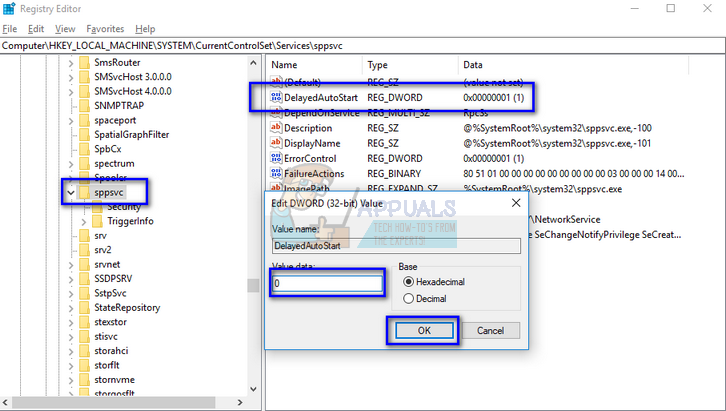
- Найдите ключ « Start », дважды щелкните его и измените его значение на « 2 ». Нажмите OK , чтобы сохранить изменения и выйти.

- Найдите ключ « Тип », дважды щелкните его, установите значение« 20 »и нажмите OK . Это значение означает, что эта служба может совместно использовать процесс с другими службами Win32.
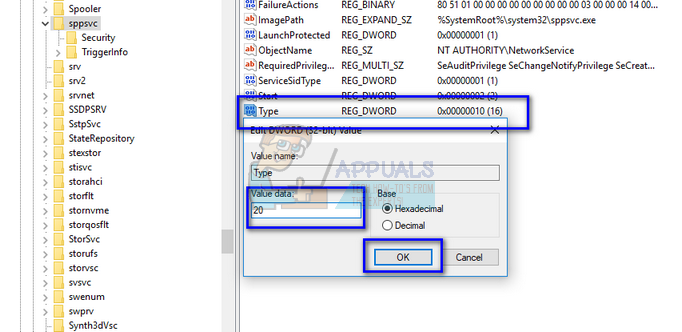
- После применения изменений перезагрузите компьютер. После повторной загрузки убедитесь, что у вас есть активное интернет-соединение.. Подождите немного и попробуйте снова запустить офисное приложение. Если это не сработает, перезагрузите компьютер.
Исправлено: этот ключ не может быть использован для активации этой версии Windows
Решение 1. Перезапустите процесс Windows Explorer.
Первое, что мы собираемся попробовать, это перезапустить процесс Windows Explorer. По мнению некоторых пользователей, этот процесс может иногда блокировать процедуру активации Windows. Таким образом, сброс может решить проблему.
Вот как перезапустить процесс Windows Explorer в Windows 10:
- Щелкните правой кнопкой мыши панель задач и выберите « Диспетчер задач».
-
Перейдите на вкладку « Процессы ». Найдите проводник Windows, щелкните его правой кнопкой мыши и выберите « Перезагрузить».
- Нажмите Файл и выберите Новое задание.
- Введите explorer.exe и нажмите Enter или нажмите ОК. Ваш интерфейс Windows будет отображаться еще раз.
Теперь вам просто нужно запустить одну команду из командной строки, чтобы завершить процесс:
- Перейдите в Поиск, введите cmd и откройте командную строку от имени администратора.
-
В командной строке введите следующую команду и нажмите Enter: slmgr –rearm
- Перезагрузите компьютер.
- Примечание. Несколько пользователей сообщили, что исправили проблему, выполнив команду slmgr / upk, поэтому вы можете попробовать это вместо этого.
Решение 2. Использование цифровой лицензии
Если вы получили ключ That, который нельзя использовать для активации этой версии ошибки Windows после ручной вставки ключа продукта, существует вероятность опечатки. Поэтому рекомендуется использовать цифровую лицензию, привязанную к вашей учетной записи Microsoft.
По сути, все, что вам нужно сделать, это просто войти в систему с помощью учетной записи Microsoft, и это почти все. Вот как это сделать:
- Перейдите в приложение « Настройки».
- Откройте « Обновление и безопасность» > « Активация».
-
Под Добавить учетную запись Microsoft, нажмите Добавить учетную запись.
- Введите адрес электронной почты и пароль и войдите.
- Теперь ваша копия Windows 10 должна быть активирована.
Если ваш лицензионный ключ не связан с вашей учетной записью Microsoft, попробуйте некоторые из следующих решений.
Решение 3 — Используйте slui.exe
Slui.exe — это встроенная команда Windows, которая позволяет вам вручную активировать вашу версию Windows. Итак, если вы не смогли активировать Windows, используя предыдущие методы, вы можете попробовать это:
- Перейдите в Поиск, введите slui.exe 3 и нажмите Enter.
- Введите ключ продукта и проверьте, можете ли вы активировать Windows сейчас.
Если это не сработает, попробуйте другую команду slui.exe:
-
Перейдите в Поиск, введите slui.exe 4 и нажмите Enter.
- Введите ключ продукта и проверьте, можете ли вы активировать Windows сейчас.
Решение 4. Отключите антивирус
Windows 10 и сторонние антивирусные программы работают не очень хорошо. Хотя сторонние антивирусы обычно вызывают проблемы с установкой обновлений Windows, они также могут блокировать процесс активации.
Поэтому попробуйте временно отключить сторонний антивирус и посмотреть, сможете ли вы сейчас активировать свою копию Windows. Если вы по-прежнему не можете активировать Windows, перейдите к последнему решению.
Решение 5 — Принудительная активация
Если ни одно из приведенных выше решений не решило проблему за вас, попробуйте принудительно активировать копию Windows 10:
- Перейдите в Поиск, введите cmd и откройте командную строку от имени администратора.
- В командной строке введите следующую команду и нажмите Enter:
- Теперь перезагрузите компьютер, вставьте ключ активации («Настройки»> «Обновление и безопасность»> «Активация») и снова откройте командную строку («Администратор»).
- В командной строке введите следующую команду и нажмите Enter:
- Перезагрузите компьютер снова. Это должно решить вашу проблему.
Однако, если вы не можете вставить свой лицензионный ключ стандартным способом, вы можете использовать командную строку, чтобы ускорить процесс:
- Откройте командную строку (администратор).
-
Введите в командной строке следующую команду и нажмите Enter: SLMGR.VBS -IPK XXXX-XXXX-XXXX-XXXX (вместо XXXX-XXXX-XXXX-XXXX введите лицензионный ключ)
- Перезагрузите компьютер и проверьте, устранена ли данная проблема.
Это почти все, что вам нужно сделать, чтобы исправить сообщение «Этот ключ нельзя использовать для активации этой версии Windows», которое вы получаете при попытке активировать Windows. Если у вас возникнут другие проблемы, вы всегда можете написать нам в разделе комментариев на странице, расположенной ниже, и я помогу вам как можно скорее.
Примечание редактора: этот пост был первоначально опубликован в апреле 2015 года и с тех пор был полностью переработан и обновлен для обеспечения свежести, точности и полноты.
Meaning of MS Office 2010 Error code 25004 system error 1073418160?
Ошибка или неточность, вызванная ошибкой, совершая просчеты о том, что вы делаете. Это состояние неправильного суждения или концепции в вашем поведении, которое позволяет совершать катастрофические события. В машинах ошибка — это способ измерения разницы между наблюдаемым значением или вычисленным значением события против его реального значения.
Это отклонение от правильности и точности. Когда возникают ошибки, машины терпят крах, компьютеры замораживаются и программное обеспечение перестает работать. Ошибки — это в основном непреднамеренные события. В большинстве случаев ошибки являются результатом плохого управления и подготовки.
Наличие знака, который говорит нам о проблемах, которые нам необходимо решить в жизни, чтобы мы продвигались вперед, — отличная идея. Хотя он не всегда работает в жизни, он работает в компьютерах. Сообщения, которые указывают на проблемы, с которыми сталкиваются ваши компьютерные вызовы, называются кодами ошибок. Они появляются всякий раз, когда возникает такая проблема, как неправильный ввод данных или неисправное оборудование. Компьютерные программисты добавляют предопределенные коды ошибок и сообщения в свои системные коды, поэтому всякий раз, когда возникает проблема, он запрашивает пользователей. Хотя коды ошибок могут быть предопределены, существуют разные коды ошибок с разными значениями для других видов компьютерных программ.
Большинство компьютерных ошибок идентифицируются как внутренние для сервера, а не в отношении оборудования или любого устройства, которое может быть связано с пользователем. Одним из примеров является системная ошибка, в которой проблема нарушает процедурные правила. Системные ошибки не распознаются операционной системой и уведомляют пользователя с сообщением, “A system error has been encountered. Please try again.”
Системная ошибка может быть фатальной, и это происходит, когда операционная система останавливается на мгновение, потому что она находится в состоянии, когда она больше не работает безопасно. Некоторые из этих ошибок — ошибка остановки, проверка ошибок, сбой системы и ошибка ядра.
Откройте программу установки и удаления устранения неполадок
- Программа устранения неполадок при установке и удалении программы для Windows 10, 8.1, 8 и 7 представляет собой удобный набор исправлений для сообщений об ошибках установки. Это устранение неполадок Microsoft, но вам нужно скачать его с этой веб-страницы, поскольку вы не можете открыть его из окна настроек.
- После этого откройте программу устранения неполадок при установке и удалении программы из папки, в которую вы ее загрузили.

- Сначала нажмите продвинутый выбратьpply ремонтирует автоматически вариант.
- Нажмите на следующий кнопка в окне устранения неполадок.
- Затем нажмите Установка кнопка.
Выберите MS Office 2013, если он указан. Если комплекта нет в списке программного обеспечения, вы можете выбрать Нет в списке вместо.
нажмите следующий кнопку, чтобы продолжить.
— СВЯЗАННЫЕ: ИСПРАВЛЕНИЕ: Этот ключ продукта не может использоваться для установки розничной копии Windows
Метод 3. Обратитесь к продавцу лицензий
Если ни один из вышеперечисленных методов удалось решить вашу проблему, единственное жизнеспособное решение, которое вам осталось, – это связаться с продавцом и запросить возврат средств за ключ продукта (если применимо). Имейте в виду, что если вы принесли ключ продукта для Windows или Office отдельно от программного обеспечения, вероятно, что ключ был украден или получен обманным путем и с тех пор был заблокирован для использования.
Общедоступные цифровые торговые площадки, которые Продажи лицензионных ключей заполнены продавцами, которые предлагают украденные или использованные продукты Microsoft, поэтому по возможности избегайте их.
Наиболее частая причина, которая в конечном итоге приводит к срабатыванию 0xc004c060 Ошибка – это ключ продукта, который продается, хотя он не разрешен для перепродажи (чаще всего происходит с рекламными носителями и носителями для переустановки оригинального оборудования).
Метод 4: Обратитесь в службу поддержки Microsoft
Если ни один из вышеперечисленных методов не помог вам, и вы уверены, что приобрели лицензию непосредственно у Microsoft (или у авторизованного продавца), в крайнем случае вам следует связаться с агентом Microsoft и попросить его активировать лицензионный ключ удаленно.
Пока вы проверяете детали, вы сделали при покупке у них (или у авторизованного реселлера) они активируют его удаленно.
Есть несколько способов сделать это, но самый быстрый способ связаться со службой поддержки Microsoft – позвонить -бесплатный номер для региона, в котором вы находитесь.
См. этот список (здесь) телефонных номеров Microsoft для конкретных стран. Однако имейте в виду, что в зависимости от региона и сроков, в которые вы звоните, вам может потребоваться подождать пару часов, прежде чем к вам вернется живой агент.
назначены человеку, вам будет предложено несколько вопросов безопасности, чтобы подтвердить, что вы являетесь владельцем лицензионного ключа. Если вы пройдете проверку, вы сможете активировать свою сборку Windows удаленно.
Word Error 25004 Истоки проблем
Проблемы Microsoft Word и Word Error 25004 возникают из отсутствующих или поврежденных файлов, недействительных записей реестра Windows и вредоносных инфекций.
Более конкретно, данные ошибки Word Error 25004 могут быть вызваны следующими причинами:
- Недопустимая или поврежденная запись Word Error 25004.
- Файл Word Error 25004 поврежден от вирусной инфекции.
- Word Error 25004 ошибочно удален или злонамеренно программным обеспечением, не связанным с приложением Microsoft Word.
- Другое программное обеспечение, конфликтующее с Microsoft Word, Word Error 25004 или общими ссылками.
- Microsoft Word/Word Error 25004 поврежден от неполной загрузки или установки.
Продукт Solvusoft
Совместима с Windows 2000, XP, Vista, 7, 8, 10 и 11
Как исправить ошибку ключа продукта в Microsoft Office?
- Откройте программу установки и удаления устранения неполадок
- Удалить существующие версии Office 2013
- Изменить заголовок файла Tokens.dat
- Стереть папку Temp
- Сканирование реестра
Ошибка 25004 возникает, когда пользователи пытаются установить MS Office 2013. Полное сообщение об ошибке гласит: Ошибка 25004. Введенный ключ продукта не может быть использован на этом аппарате. Скорее всего, это связано с установкой предыдущих испытаний Office 2013. Следовательно, пользователи не могут установить пакет Office 2013, когда появляется это сообщение об ошибке. Вот несколько решений, которые могут исправить код ошибки Office 25004.
Причины проблем Microsoft Office 2010 Error Code 25004
Заражение вредоносными программами, недопустимые записи реестра Microsoft Office или отсутствующие или поврежденные файлы Microsoft Office 2010 Error Code 25004 могут создать эти ошибки Microsoft Office 2010 Error Code 25004.
Особенно ошибки Microsoft Office 2010 Error Code 25004 проистекают из:
- Поврежденные ключи реестра Windows, связанные с Microsoft Office 2010 Error Code 25004 / Microsoft Office.
- Зазаражение вредоносными программами повредил файл Microsoft Office 2010 Error Code 25004.
- Microsoft Office 2010 Error Code 25004 ошибочно удален или злонамеренно программным обеспечением, не связанным с приложением Microsoft Office.
- Другое приложение, конфликтующее с Microsoft Office 2010 Error Code 25004 или другими общими ссылками.
- Поврежденная установка или загрузка Microsoft Office (Microsoft Office 2010 Error Code 25004).
Продукт Solvusoft
Совместима с Windows 2000, XP, Vista, 7, 8, 10 и 11
Сканирование реестра
Еще одним фактором, который может вызвать сообщения об ошибке 25004, являются неправильные записи в реестре. Вам может понадобиться этот инструмент для исправления кодов ошибок Office 25004. Миллионы людей используют CCleaner, несмотря на то, что он не включает Windows. Вы можете использовать бесплатный файл, предоставленный сайтом, для сканирования реестра с помощью CCleaner.
- Нажмите кнопку «Загрузить» на этой странице, чтобы получить бесплатное руководство по установке CCleaner.
- Откройте программу установки CCleaner, чтобы добавить инструмент в систему Windows.
- Затем запустите CCleaner и нажмите «Реестр» в левой части окна.
Выберите все поля реестра и нажмите кнопку «Сканировать на наличие проблем».
Затем нажмите кнопку «Исправить выбранные проблемы».
Вы можете создать резервную копию реестра, нажав Да в открывшемся диалоговом окне
Поскольку CCleaner является программой с высоким рейтингом, вам, вероятно, не нужно принимать эту меру предосторожности.. В окне, которое появится сразу после этого, нажмите Устранить все выбранные проблемы
В окне, которое появится сразу после этого, нажмите Устранить все выбранные проблемы.
После этого закройте CCleaner, перезапустите Windows и установите MS Office 2022.
Код ошибки Office 25004, вероятно, будет устранен с помощью этих разрешений. Хотя ни одно из этих исправлений не гарантирует работу, есть большая вероятность, что одно из них исправит код ошибки 25004.
Удалите существующие версии Office 2022
Скорее всего, это вызвано установкой более ранних пробных версий Office 2022, согласно сообщению об ошибке 25004. В качестве иллюстрации рассмотрим следующее: «Предупреждение об ошибке программы Microsoft Office появилось только после установки пробной версии программы на ваш ноутбук. Вы также можете удалить эту программу с рабочего стола.
Используя программу «Программы и функции» панели управления, вы можете удалить программное обеспечение MS Office обычным способом. Однако предпочтительнее использовать для удаления программы сторонние инструменты, такие как Advanced Uninstaller PRO 12. Оставшиеся записи реестра также будут удалены, но содержимое системного раздела будет сохранено в файлах с оставшимися записями реестра. Существуют следующие методы использования Advanced Uninstaller PRO 12 для удаления программного обеспечения.
- Нажмите кнопку «Загрузить сейчас» на этой странице сайта Advanced Uninstaller PRO.
- Откройте мастер установки Advanced Uninstaller PRO, чтобы добавить программу в Windows.
- Щелкните Uninstall Programs, чтобы открыть программу удаления программного обеспечения.
Затем в окне «Удаление программ» найдите пакет MS Office. Вы можете набрать в поисковой строке «Office», чтобы найти его.
- Выберите программу MS Office и нажмите кнопку «Удалить».
- Выберите опцию «Использовать оставшийся сканер», как показано на следующем снимке экрана.
- Нажмите Да для подтверждения.
- Программа покажет оставшиеся записи реестра и файлы. Выберите все оставшиеся записи и нажмите Далее и Готово.
- Перезапустите Windows после удаления MS Office.
Исправление 5 — Полное удаление пакета Office
Если у вас ничего не получается, удаление текущего пакета — единственный оставшийся способ решения проблемы.
1. Посетите этот связь на твоем компьютере.
2. Просто нажмите « Скачать »С правой стороны.
После загрузки файла закройте браузер.
3. Перейдите в Загрузки папку на вашем компьютере.
4. После этого двойной щелчок на ‘ SetupProd_OffScrub.exe ”Файл, чтобы запустить его.
5. Затем нажмите « Установить ‘.
6. После этого нужно нажать на « Пробег », Чтобы запустить установщик.
7. Затем нажмите « я согласен ‘.
8. Когда вы видите вопрос ‘ Это аффективная машина? ‘, Щелкните переключатель рядом с’ да ‘.
9. Затем нажмите « Следующий ‘.
10. Затем проверьте правильную версию Майкрософт офис .
11. После этого нажмите « Следующий ‘.
Затем дождитесь завершения удаления.
Закройте Помощник по поддержке и восстановлению Microsoft инструмент. Перезагрузите систему и установите Майкрософт офис опять таки.
Что вызывает ошибку 25004 во время выполнения?
Сбой во время запуска Microsoft или во время выполнения, как правило, когда вы столкнетесь с «Microsoft Error Code 25004». Три распространенные причины, по которым ошибки во время выполнения, такие как всплывающее окно ошибки 25004:
Ошибка 25004 Crash — программа обнаружила ошибку 25004 из-за указанной задачи и завершила работу программы. Это возникает, когда Microsoft не работает должным образом или не знает, какой вывод будет подходящим.
Утечка памяти «Microsoft Error Code 25004» — ошибка 25004 утечка памяти приводит к тому, что Microsoft использует все больше памяти, что делает ваш компьютер запуск медленнее и замедляет вывод системы. Критическими проблемами, связанными с этим, могут быть отсутствие девыделения памяти или подключение к плохому коду, такому как бесконечные циклы.
Ошибка 25004 Logic Error — Логическая ошибка вызывает неправильный вывод, даже если пользователь дал действительные входные данные. Неисправный исходный код Microsoft Corporation может привести к этим проблемам с обработкой ввода.
Microsoft Error Code 25004 проблемы часто являются результатом отсутствия, удаления или случайного перемещения файла из исходного места установки Microsoft. Как правило, любую проблему, связанную с файлом Microsoft Corporation, можно решить посредством замены файла на новую копию. В качестве последней меры мы рекомендуем использовать очиститель реестра для исправления всех недопустимых Microsoft Error Code 25004, расширений файлов Microsoft Corporation и других ссылок на пути к файлам, по причине которых может возникать сообщение об ошибке.
Ошибка активации Windows 10 0xC004C003
Чтобы исправить ошибку активации Windows 10 0xC004C003, следуйте приведенным ниже советам:
- Запустите средство устранения неполадок активации Windows 10.
- Убедитесь, что вы ввели действительный ключ продукта
- Запустите команду Slmgr.vbs
- Обратитесь в службу поддержки клиентов Microsoft
Давайте посмотрим на них подробнее:
1]Запустите средство устранения неполадок активации Windows 10.
Вы можете столкнуться с ошибкой активации Windows 10 0xC004C003, если введенный вами ключ продукта недействителен. Однако, если это не так, вы можете решить эту проблему, запустив средство устранения неполадок активации.
Для этого выполните следующие действия:
- Нажмите кнопку «Пуск» и выберите значок шестеренки («Настройки»), чтобы запустить приложение «Настройки».
- Выберите Обновление и безопасность категорию, а затем прокрутите до Активация таб.
- Идите вправо и нажмите на Устранение неполадок связь.
- Чтобы выполнить стратегию ремонта, щелкните значок Применить это исправление кнопка.
Если этот метод не решает проблему, перейдите к следующему решению.
2]Убедитесь, что вы ввели действительный ключ продукта.
Если вы пытаетесь активировать Windows и получаете ошибку активации 0xC004C003, возможно, вы ввели неверный ключ продукта. В таком случае используйте другой ключ и попробуйте снова активировать Windows.
3]Запустите команду Slmgr.vbs
В slmgr.vbs — это инструмент лицензирования из командной строки, который можно использовать для настройки лицензирования на устройствах Windows. Это также помогает увидеть текущий статус лицензирования вашей установки Windows 10.
Чтобы запустить команду slmgr.vbs, сначала откройте командную строку с правами администратора.
Когда он откроется, введите следующие команды и нажмите ввод:
slmgr.vbs /dlv
Если указано GVLK, значит, продукт был активирован посредством корпоративного лицензирования, и вы являетесь его частью.
Затем запустите приведенную ниже команду, чтобы установить ключ продукта.
slmgr.vbs –ipk XXXXX-XXXXX–XXXXX–XXXXX–XXXXX
В приведенной выше командной строке замените букву «X» на ключ продукта.
После этого снова выполните приведенную ниже команду в том же окне командной строки, чтобы активировать копию вашей Windows.
slmgr.vbs –ato
Когда вы закончите, перезагрузите устройство и посмотрите, существует ли ошибка активации 0xC004C003.
4]Обратитесь в службу поддержки клиентов Microsoft
Однако, если ни один из вышеупомянутых методов не работает, и вы все еще сталкиваетесь с ошибкой активации Windows 0xC004C003, обратитесь в службу поддержки клиентов Microsoft и попросите их активировать вашу Windows. Служба поддержки Microsoft обязательно поможет вам сбросить ключ продукта.
Всего наилучшего.
Ошибка 2203 при установке Microsoft Office
Во время установки Microsoft Office появляется сообщение «Ошибка 2203. Внутренняя ошибка» и операция прерывается. Код данной ошибки свидетельствует о том, что при установке MS Office система не может получить полный доступ к папке временных файлов (temp). В Windows есть несколько таких папок. Расположены они по следующим адресам:
- C:Temp
- C:WindowsTemp
- C:UsersВаш_профиль_пользователяAppDataLocalTemp
Чтобы узнать, какая именно папка вам нужна, щелкните правой кнопкой мыши по ярлыку Мой компьютер и откройте Свойства. В меню раскройте Дополнительные параметры системы — Переменные среды. В раскрывшемся окне вы увидите, какая именно папка Temp используется вашей операционной системой по умолчанию. Для устранения проблемы с ошибкой 2203 необходимо выставить все разрешения для данной папки для всех пользователей и групп. Для этого отыскиваем нужную папку Temp, правой кнопкой открываем ее Свойства и переходим на вкладку Безопасность. Для всех пользователей и системы должны стоять все галочки в разрешениях для полного доступа.
Так же рекомендуем добавить пользователя (группу) с именем Все (именно так, обязательно с большой буквы) и аналогично разрешить полный доступ. Точно так же можно настроить полный доступ и для других папок Temp, расположение которых указано в начале страницы.После всех манипуляций и перезагрузки компьютера ошибка 2203 при установке Microsoft Office должна исчезнуть.
Однако не стоит забывать, что Windows любит преподносить не только одиночные проблемы, но и сразу букетом. Например, ошибку 2203 часто сопровождает проблема удаления старой версии MS Office, в частности невозможно удалить файлы GROOVEEX.DLL и GrooveIntlResource.dll Кроме того, установке офиса может препятствовать даже антивирус, особенно часто слышны нарекания на самого известного российского разработчика. Поэтому если даже после настройки папки Temp проблема с ошибкой 2203 не исчезла, попробуйте отключить антивирус Касперского на время установки MS Office.
Причины проблем Microsoft Error Code 25004
Проблемы Microsoft и Microsoft Error Code 25004 возникают из отсутствующих или поврежденных файлов, недействительных записей реестра Windows и вредоносных инфекций.
В основном, осложнения Microsoft Error Code 25004 связаны с:
- Недопустимые разделы реестра Microsoft Error Code 25004/повреждены.
- Вредоносные программы заразили Microsoft Error Code 25004, создавая повреждение.
- Microsoft Error Code 25004 злонамеренно удален (или ошибочно) другим изгоем или действительной программой.
- Другая программа находится в конфликте с Microsoft и его общими файлами ссылок.
- Microsoft (Microsoft Error Code 25004) поврежден во время загрузки или установки.
Продукт Solvusoft
Совместима с Windows 2000, XP, Vista, 7, 8, 10 и 11
Почему возникает ошибка при установке Office?
Несмотря на богатый функционал пакета редакторов, сама программа в плане структуры файлов довольно сложная и громоздкая. Это приводит к множеству проблем на этапах деинсталляции или установки. В частности, ошибка может произойти по следующим причинам:
- на компьютере уже был установлен Офис, а после удален, но не до конца;
- устанавливаемая версия Офиса не поддерживается текущей операционной системой;
- не установлены необходимые дополнительные библиотеки.
В случае отсутствия каких-то файлов или библиотек их можно бесплатно загрузить с сайта Майкрософт и после быстро установить. Если же произошла ошибка из-за того, что ранее уже был установлен Office, то тогда необходимо предварительно скачать с официального сайта MS специальную утилиту для полного удаления. Она деинсталлирует все остаточные файлы и удалит записи из реестра, после чего можно будет начать установку с нуля и полностью ее завершить. Если ОС не поддерживает данную версию пакета, то тут решение одно – установить более свежую операционную систему.
Отредактируйте заголовок файла Tokens.dat.
Код ошибки Office 25004 также может быть вызван файлом token.dat, который мешает активации MS Office 2013. Так что переименование tokens.dat — это еще одно потенциальное разрешение для кода ошибки 25004. Вы можете редактировать заголовок файла tokens.dat в Windows 10 следующим образом.
- Нажмите кнопку «Проводник» на панели задач Windows 10.
- Откройте путь к этой папке в проводнике: Windows> System32> приложение> store> 2.0.
- Щелкните правой кнопкой мыши файл tokens.dat в папке 2.0 и выберите Rename вариант.
- Затем введите tokens.dat.old в качестве нового заголовка файла и нажмите клавишу Return.
— СВЯЗАННЫЕ: Исправлено: Невозможно изменить ключ продукта Windows 10
Ошибки при установке microsoft office

Сегодня будем решать ошибки при установке Microsoft Office различных версий. А именно разберем такие ошибки как 2203, 1935, 30015-6 (-1) также разберем сбои в конце установки Microsoft Office и ошибку « Службе установщика Windows не удаётся обновить файлы». Надеюсь, что ниже изложенный материал вам поможет.
Существует несколько причин, по которым может возникнуть ошибка при установке Microsoft Office. Среди них:ошибка 2203; ошибка 1935; ошибка 1406 и др. Несмотря на богатый функционал пакета редакторов, сама программа в плане структуры файлов довольно сложная и громоздкая. Это приводит к множеству проблем на этапах деинсталляции или установки. В частности, ошибка может произойти по следующим причинам:
- На компьютере уже был установлен Офис, а после удален, но не до конца;
- Устанавливаемая версия Офиса не поддерживается текущей операционной системой;
- Не установлены необходимые дополнительные библиотеки.
Ошибки Microsoft Visio Error 25004
Усложнения Microsoft Visio с Microsoft Visio Error 25004 состоят из:
- «Ошибка Microsoft Visio Error 25004. «
- «Недопустимый файл Microsoft Visio Error 25004. «
- «Microsoft Visio Error 25004 столкнулся с проблемой и закроется. «
- «К сожалению, мы не можем найти Microsoft Visio Error 25004. «
- «Отсутствует файл Microsoft Visio Error 25004.»
- «Ошибка запуска программы: Microsoft Visio Error 25004.»
- «Microsoft Visio Error 25004 не работает. «
- «Microsoft Visio Error 25004 остановлен. «
- «Microsoft Visio Error 25004: путь приложения является ошибкой. «
Проблемы Microsoft Visio Microsoft Visio Error 25004 возникают при установке, во время работы программного обеспечения, связанного с Microsoft Visio Error 25004, во время завершения работы или запуска или менее вероятно во время обновления операционной системы. При появлении ошибки Microsoft Visio Error 25004 запишите вхождения для устранения неполадок Microsoft Visio и чтобы HelpMicrosoft Corporation найти причину.









![[fix] ошибка активации windows 0xc004f213 в windows 10 - ddok](http://tehnik-shop.ru/wp-content/uploads/a/6/0/a60feaa3b08bca744e9b9995e0f048eb.jpeg)












![[fix] ошибка активации windows 0xc004f213 в windows 10](http://tehnik-shop.ru/wp-content/uploads/1/6/c/16c8834217322e1d63ebec74ea81ed66.png)